Sidebar
Ad
Display
Condition" data-controller="inline-toc-analytics scroll-position sticky-ad post-promotion-placement ">
scroll-to-target-tracking#on
Click" data-label="Scroll to top" data-target-selector="#page-body"> Scroll to top

Read Time: 15 min url-selector#selection
Changed"> العربية/عربي Deutsch English Español Magyar Bahasa Indonesia Pусский українська мова Tiếng Việt
Các bài thuyết trình powerpoint tốt nhất không nên được ghi nhớ. Thay vào đó, chúng nên ở phía sau để hỗ trợ bạn và thông điệp mà bạn đang cố gắng truyền đạt.
Bạn đang xem: Làm bài thuyết trình bằng powerpoint
Thuyết trình Powerpoint nổi bật nhưng làm đứt quãng là một nội dung không tốt. Cho dù đó là một triệu dòng văn bản, mỗi dòng rời rạc, hình ảnh xấu xí hoặc thiết kế nghèo nàn, Power
Point xấu làm giảm đi nội dụng bạn đang cố gắng truyền đạt (trong khi đó nó cũng làm giảm đi uy tín của bạn về tính chuyên nghiệp hoặc khả năng hùng biện của bạn).
Hướng dẫn này sẽ đưa bạn từ chủ đề ban đầu đến một thuyết trình hiệu quả-vô vàn những thứ khác. Những thủ thuật trình chiếu Power
Point được sắp xếp thành những phần để bạn có thể cắt vào thiết bị khi cần và quay lại khi bạn sẵn sàng cho bước tiếp theo.
Xem xét việc này bao gồm tất cả các hướng dẫn của bạn. Chúng tôi sẽ xem xét chuẩn bị thuyết trình của bạn, cách thiết kế nó trong Power
Point, thực hành, và cách truyền tải thành công của bạn vào thời gian thuyết trình. Chúng tôi cũng sẽ xác định những gì không nên làm-vì vậy, bạn có thể tránh né bất kỳ những sai lầm lớn. Chúng ta hãy khai thác những lời khuyên này cho bài thuyết trình Power
Point có hiệu quả.
Lưu ý: Chúng tôi có một vài mẫu chất lượng cao ga-analytics#send
Market
Click
Event">Mẫu thuyết trình Power
Point từ ga-analytics#send
Market
Click
Event">Graphic
River được đưa ra trong bài viết này như ví dụ dưới đây. Nếu bạn đang phấn đấu để thực hiện một bài thuyết trình thiết kế tốt, thì một chủ đề PPT có thể giúp bạn đạt được kết quả sáng tạo và chuyên nghiệp mà bạn đang tìm kiếm.
Chuẩn bị trước khi thuyết trình
Trước khi mở Power
Point, hãy bắt đầu bằng việc xác định những điều sau. Những thủ thuật này sẽ đảm bảo rằng bạn chuẩn bị đầy đủ cho bài thuyết trình của bạn.
1. Hiểu biết công cụ của bạn
Bài thuyết trình của bạn không phải nói về những slide đơn lẻ. Nó là thông điệp bạn muốn truyền đạt. Trước khi điền vào các số liệu thống kê, thông tin đầy đủ, hãy suy nghĩ về những câu chuyện đó sẽ được thảo luận, tại sao lại theo thứ tự.
2. Viết nó ra
Hãy bắt đầu trên Word hoặc Google doc, và "cốt truyện" hoặc kịch bản toàn bộ bài thuyết trình để tạo cho bạn một ý tưởng về cách trình bày các thông tin sẽ "phô ra", và cách người xem sẽ thấy nó theo thứ tự.
3. Nêu bật cái quan trọng nhất
Một bài thuyết trình bao gồm các phần quan trọng nhất. Bất cứ điều gì bạn làm đều hướng đến điều này-một văn bản, một dự án, một thiết kế sản phẩm mới-không cần phải được chia sẻ toàn bộ. Chọn những điểm quan trọng, và để phần còn lại trong một "phụ lục" để tham khảo trong phần hỏi và đáp ở cuối cùng.
4. Biết được khán giả của bạn là ai
Cách mà bạn nói chuyện trong một phòng đầy những chuyên gia y tế có thể khác so với cách mà bạn nói chuyện với một căn phòng đầy những doanh nhân trẻ. Thực tế, mỗi thứ rất khác nhau. Chủ đề bạn chọn lựa, ngôn ngữ mà bạn sử dụng, ví dụ bạn đưa ra để minh họa, và đôi chút hài hước có thể được thiết kế đặc biệt với các đối tượng mục tiêu của bạn.
5. Luyện tập! (Vâng, đã sẵn sàng)
Làm quen với bài thuyết trình thì không bao giờ là quá sớm, hãy lưu ý đến những điểm mà bạn muốn nhấn mạnh. Khi trình bày, hãy nói lớn, bạn sẽ bắt đầu truyền "cảm hứng" vào tài liệu và thông báo một số việc làm hay, trong khi những người khác lại không và có thể cần phải được nói vòng vòng trước khi làm việc.
Thiết kế bài thuyết trình Power
Point của bạn
Điều thứ hai đối với bạn (thông tin bạn truyền tải và cách bạn trình bày) là những slide Power
Point của bạn. Nếu không được thiết kế tốt, một Power
Point có thể gây ngắt quãng hoặc mất tập trung (chưa tính đến chất lượng nội dung). Dưới đây là một số thủ thuật thiết kế dùng thuyết trình để đảm bảo rằng điều này không xảy ra với bạn.
6. Giữ cho các slide đơn giản
Hãy nhớ rằng càng ít thì càng (hiệu quả). Một slide lộn xộn là slide không liền mạch. Nó gây ra sự nhầm lẫn cho khán giả: vậy phần nào của slide mà tôi nên tập trung vào? Tôi nên đọc slide hay chú ý đến người thuyết trình? Nói cách khác, một cách đơn giản, cái nhìn trực quan sẽ hấp dẫn người xem, hãy giữ chúng là điều cốt lõi trong bài thuyết trình của bạn. Dưới đây là một ví dụ về một slide lộn xộn so với một slide gọn gàng:

7. Giới hạn từ trên slide
Thêm điểm cuối cùng— càng ít thì càng hiệu quả hơn. Nếu có thể, tránh sử dụng nhiều bullet cùng với nhau. Thu gọn nội dung thành một vài từ đơn giản. Khán giả sẽ được nghe, không cần phải đọc.
8. Sử dụng đồ họa và ảnh chất lượng cao
Mọi người sẽ thích thú với phần trình bày của bạn nếu trình bày trực quan của bạn hấp dẫn. Người dùng thường xem các thiết kế hấp dẫn để sử dụng nhiều hơn. Tương tự như vậy, họ cũng sẽ xem một trình diễn Powerpoint hấp dẫn bởi ngày càng ấn tượng. Hãy đảm bảo sử dụng đồ họa và ảnh chất lượng cao trong phần trinh bày của bạn.
9. Sử dụng biểu đồ và đồ thị có sự liên quan và chính xác
Biểu đồ và đồ thị cũng có thể gây mất tập trung nếu chúng không được sử dụng đúng chỗ. Đảm bảo rằng thông tin bạn thiết kế là đơn giản và rõ ràng vì khán giả không cố gắng dành toàn bộ thời gian để giải mã trục X là gì theo như lời bạn nói chẳng hạn. Tìm hiểu thêm về trình bày dữ liệu trên PPT trong bài viết sau đây:
10. Sử dụng các mẫu chất lượng cao, tươi mới
Bạn đã thấy các mẫu Power
Point cũ trông giống như giấy bị hỏng và sử dụng mực loang lổ? Vâng, bạn đã từng là khán giả. Các mẫu có thể bị xem là rời rạc nếu chúng quá thô sơ hoặc cảm thấy cũ. Bạn cần chọn các thiết kế tuyệt vời.
May mắn thay, có rất nhiều ga-analytics#send
Market
Click
Event">mẫu thuyết trình Power
Point hiệu quả để giúp bạn nếu bạn không phải một nhà thiết kế chuyên nghiệp. Nếu bạn đang tìm kiếm một chủ đề PPT với nhiều mục đích, bạn không thể bỏ qua ga-analytics#send
Market
Click
Event">Motagua hay ga-analytics#send
Market
Click
Event">Ever Cũng có một vài mẫu cho ga-analytics#send
Market
Click
Event">Kế hoạch kinh doanh hoặcga-analytics#send
Market
Click
Event"> Báo cáo tài chính.
11. Chọn phông chữ thích hợp
Phông chữ là một phần quan trọng của việc thu hút khán giả. Sự lựa chọn phông chữ và nghệ thuật chữ có sức ảnh hưởng nhận thức người xem, chúng là nguyên do dẫn đến đặc điểm hoặc thương hiệu của công ty bạn trở nên tích cực hoặc tiêu cực. Hãy đảm bảo rằng phông chữ bạn chọn là chuyên nghiệp và hiện đại!
12. Chọn màu sắc tốt
Tương tự như sự lựa chọn font chữ, màu sắc tác động đến nhận thức khán giả. Việc chọn màu sắc lỗi thời kết hợp cho bài thuyết trình của bạn sẽ khiến nó không hiệu quả. Dưới đây là một ví dụ của mẫu thuyết trình Power
Point hiện đại:
Market
Click
Event">

Market
Click
Event">Mevo Powerpoint Presentation Template , đang được bán trên Graphic
River.
13. Định dạng rõ ràng + đơn giản, tất cả tạo nên sự khác biệt!
Chúng tôi có một hướng dẫn đầy đủ về định dạng trang trình chiếu PPT của bạn đúng cách. Kèm theo hướng dẫn và video đi kèm. Chỉ cần nhớ: ít hơn là nhiều hơn. Trọng tâm là bạn và thông điệp của bạn, không phải trong slide của bạn.
14. Hãy chắc chắn rằng tất cả các đối tượng được canh chỉnh
Một cách đơn giản để tạo ra một bản trình chiếu được thiết kế tốt là hãy đảm bảo rằng tất cả các thứ trên slide được đã được chủ động canh chỉnh. Để thực hiện điều này: giữ phím Shift + chọn trên tất cả các đối tượng mà bạn muốn, sau đó chọn tùy chọn Arrange, và áp dụng Alignment Type.
15. Giới hạn dấu câu
Đây không phải là nơi dành cho dấu chấm. Bạn nhấn mạnh dấu chấm của bạn (trong khi nói chuyện). Bạn đừng lạm dụng các dấu câu. (Hãy để chúng lại ở nhà!!!)
16. Tránh việc lạm dụng định dạng
Điều này là khá đơn giản: không cần phải mỗi chữ của mỗi đầu dòng đề viết hoa hoặc phải có tiêu đề cho tất cả các đầu dòng. Nếu có thể, hãy gạch đầu dòng tất cả. Xin nhắc lại, càng đơn giản càng tốt!
Luyện tập, luyện tập, luyện tập!
Cách truyền đạt có lẽ quan trọng hơn nội dung thực tế. Dưới đây là cách để nhận thức hơn về phần trình bày của riêng bạn, và cách thuyết trình như một chuyên gia thực thụ.
17. Tôi xin nói lại một lần nữa - Luyện tập
Hãy thực hiện điều đó. Thường xuyên và thường xuyên. Thực hành với tạm dừng, những cử chỉ và ngôn ngữ cơ thể. Bạn nên thực hành khoảng một giờ cho mỗi phút trong bài phát biểu của bạn.
18. Thực hành với bộ đếm thời gian
Sự nhất quán là chìa khóa để tạo nên một bài thuyết trình Power
Point hiệu quả. Khoảng thời gian nên tương tự (giống về ý tưởng) mỗi khi bạn luyện tập. Điều này sẽ đặc biệt khi thời gian thuyết trình trước khán giả cần kết thúc.
19. Làm bài thuyết trình chậm
Ngày nay, nhiều diễn giả giỏi nhất cố tình nói chậm lại. Bạn sẽ có cơ hội để nhấn mạnh, có vẻ chín chắn hơn, và làm cho thông tin của bạn hiểu dễ dàng hơn.
20. Tạm dừng thường hơn
Tương tự như thủ thuật trước. Tạm dừng thường xuyên hơn, cho phép nhấn mạnh điểm chính và ngấm thông tin. Bạn cần để cho những điểm chính có khoảng trống một chút trước khi vào phần tiếp theo.
21. Ghi lại chính mình
Sử dụng máy ghi âm điện thoại của bạn. Đánh giá và phê phán bản thân. Hãy xem xét:
Việc tạm dừng của bạn có ngắn hay dài quá không? Bạn nói chậm vừa phải không? Hay quá chậm? Có khi nào bạn lo lắng giọng nói của bạn thực sự cao như những con chuột trong phim Cinderella?Hãy luôn luôn nghe giọng nói của bạn được thu lại; đừng căng thẳng với nó. Sử dụng khoảng thời gian này để điều chỉnh.
22. Chọn ba điểm nhấn trong phòng
Nếu bạn nhìn chằm chằm vào cùng một chỗ (hay thậm chí là vật đeo trên người, cùng một người) trong suốt thời gian, trình bày của bạn sẽ không hiệu quả (và vụng về.) Mọi người sẽ bị bạn làm phân tâm bởi bạn và tự hỏi bạn đang nhìn chằm chằm vào cái gì. Hãy thử điều này: chọn ba điểm trong phòng (thông thường: trái, giữa, phải) và dành thời gian để trực tiếp quan sát mỗi điểm trong phòng. Ngoài ra, nên tập trung vào giữ khi trình bày những vấn đề chính.
23. Thay đổi độ dài câu của bạn
Điều này có vẻ thú vị hơn và dễ dàng giúp cho khán giả theo dõi. Hãy suy nghĩ ngắn và có sức thuyết phục. Hoặc dài và phức tạp để ảnh hưởng sâu sắc.
24. Điều chỉnh!
Không nói giọng đều đều để trình bày toàn bộ bài thuyết trình. Hãy điều chỉnh để nâng cao và hạ thấp giọng nói của bạn. Nếu không thì mọi người sẽ mời bạn ra, và bạn sẽ giống như giáo viên trong Charlie Brown.
25. Thực hành trước gương
Bạn trông như thế nào cũng quan trọng như giọng nói của bạn. Giả vờ như thể bạn đang có một cuộc trò chuyện thông thường, và cho phép bàn tay của bạn để di chuyển với bài phát biểu của bạn-nhấn mạnh trọng tâm. Đừng có bị cuốn đi! (Tôi nghĩ đến Brene Brown hay tổng thống Obama, không phải là Dì Jamie sau khi uống một ít rượu gin và thuốc bổ.)
26. Sử dụng tùy chọn “Present Mode” khi luyện tập
Cuối cùng khi đã sẵn sàng, bạn nhấn nút Present trong Power
27. Thực hành với khán giả mới!
Nếu có thể, hãy thử làm một vài bài kiểm tra trực tuyến như webinar hoặc thậm chí tham gia Toastmasters địa phương để có được một số thông tin phản hồi trực tiếp từ khán giả.
ga-analytics#sendMarket
Click
Event">

Point hiện đại.
Thời gian trình bày!
Khi thời gian thuyết trình đến, điều động lại trong trí nhớ là một vài thủ thuật.
28. Hít thở sâu
Hít thở sâu đã được chứng minh là giảm căng thẳng. Nó là một cách đơn giản và giúp bạn lấy lại bình tỉnh và cảm thấy tốt hơn vào thời điểm hiện tại. Đến phút cuối cùng trước khi bắt đầu.
29. Làm tâm trạng của bạn phấn chấn lên
Tự kể cho mình một câu chuyện đùa hoặc xem một video clip hài hước. Đương nhiên, thực hiện điều này trước khi thuyết trình. Nghiên cứu gần đây kết luận rằng những người hạnh phúc làm việc năng suất cao hơn. Hiệu suất càng nhiều thì càng tập trung hơn và có thể thực hiện tốt hơn.
30. Nhắc nhở bản thân phải chậm
Khi chúng ta đang căng thẳng hoặc lo lắng (hoặc cả hai), chúng ta thường có xu hướng nói nhanh hơn. Hãy nhận thức, hít một hơi thở sâu và nhắc nhở bản thân phải chậm!
31. Hãy giả bộ cho đến khi bạn thực sự làm được
Đi về phía trước với sự tự tin. Nếu bạn hành động tự tin, bạn sẽ bắt đầu cảm thấy tự tin hơn. Di chuyển từ từ với vẻ từ tốn, nói rõ ràng, nở nụ cười, mặc đẹp, và bạn sẽ xuất hiện với tất cả tự tin trước mọi người (không có vấn đề gì để cảm thấy e dè). Tìm hiểu thêm về cách để vượt qua nỗi sợ hãi của bạn và trở thành một người nói tự tin hơn.
Việc không nên làm
Quan trọng nhất, tập trung vào những gì bạn có thể làm cho bài thuyết trình của bạn tốt hơn. Điều đó có nghĩa là, có một vài điều quan trọng không cần chúng ta cần đề cập đến.
32. Dừng lại với hiệu ứng âm thanh
Hiệu ứng âm thanh — giống như tiếng sột soạt được sử dụng khi giáo sư trường đại học của bạn một dấu gạch đầu dòng trong Power
Point-làm đứt quãng và lỗi thời. Đừng làm điều đó.
33. Đừng sử dụng hiệu ứng chuyển đổi Flashy
Xin lặp lại, việc này gây đứt quãng và lỗi thời.
34. Hãy cẩn thận với Clipart
Điều này thậm chí không cần phải nói, nhưng xin vui lòng, đừng sử dụng clipart. Thay vào đó, hãy sử dụng đồ họa chuyên nghiệp.
35. Đọc trực tiếp từ giấy của bạn
Đọc bài từ giấy giống như bạn không chuẩn bị trước. Nhiều người làm vậy nhưng một số thì không. Như một quy tắc chung, bạn nên chỉ trình bày cái gì bạn biết rõ và chủ yếu là nhớ những điểm chính.
36. Đọc trực tiếp từ Notecards
Giống như trước khi đo lường, bạn có thể tham khảo notecards của bạn, nhưng tất cả những gì cần là — một điểm tham chiếu.
37. Đọc trực tiếp từ Power
Point bạn thuyết trình
Nếu bạn dành toàn bộ thời gian thuyết trình nhìn vào màn hình, và khán giả của bạn cũng vậy. Họ sẽ tách rời với những gì bạn nói và phần trình bày của bạn sẽ dẫn đến thất bại.
Chúc may mắn!
Học viết, thiết kế, và trình bày một bài thuyết trình Power
Point có hiệu quả cao là một kỹ năng vô giá để cung cấp cho một công ty, người sử dụng lao động và / hoặc cộng đồng của bạn. Nếu bạn là một người truyền đạt tốt những thông điệp quan trọng, bạn sẽ không bao giờ nhịn đói.
May mắn thay, bài thuyết trình trên Power
Point không khó như thường thấy.
Hãy nhớ: Càng ít càng (hiệu quả). Sử dụng ga-analytics#send
Market
Click
Event">những mẫu thuyết trình Power
Point để thiết kế tốt hơn và hình ảnh trực quan hiệu quả hơn Và bạn có thể tùy chỉnh một mẫu PPT nhanh chóng, với khối lượng công việc phù hợp. Ngoài ra, bạn phải biết cách tiến lùi trong bài thuyết trình khi đến giờ thuyết trình. Và bạn sẽ ổn.
Dưới đây là giới thiệu các mẫu Power
Point đơn giản, hiện đại để bắt đầu với:
Biểu tượng bài thuyết trình được thiết kế bởi Garrett Knoll từ Noun Project.
Lưu vào One
Drive, để có thể truy nhập bản trình bày của bạn từ máy tính, máy tính bảng hoặc điện thoại.
Chia sẻ và làm việc với người khác, dù họ ở đâu.
Tạo bản trình bày từ đầu hoặc bắt đầu bằng mẫu được thiết kế chuyên nghiệp, hoàn toàn có thể tùy chỉnh từ tmec.edu.vn Create.
Tạo bản trình bày
Mở Power
Point.
Trong ngăn bên trái, chọn Mới.
Chọn một tùy chọn:
Để tạo bản trình bày từ đầu, chọn Bản trình bày Trống.
Để sử dụng thiết kế đã chuẩn bị, hãy chọn một trong các mẫu.
Để xem các mẹo sử dụng Power
Point, hãy chọn Xem qua, rồi chọn Tạo, .
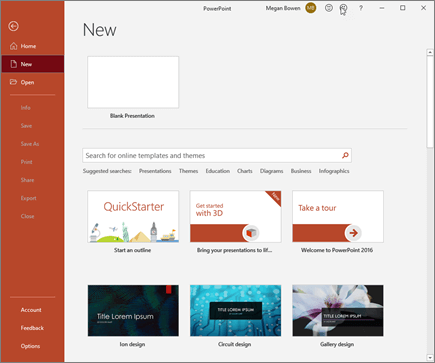
Thêm trang chiếu
Trong các hình thu nhỏ ở ngăn bên trái, chọn trang chiếu bạn muốn trang chiếu mới theo dõi.
Trong tab Trang đầu, trong mục Trang chiếu, chọn Trang chiếu Mới.
Trong phần Trang chiếu , chọn Bố trí, rồi chọn bố trí bạn muốn từ menu.
Thêm và định dạng văn bản
Đặt con trỏ vào trong hộp văn bản, rồi nhập nội dung.
Chọn văn bản, rồi chọn một hoặc nhiều tùy chọn từ mục Phông chữ của tab Trang đầu, chẳng hạn như Phông chữ, Tăng Cỡ Phông, Giảm Cỡ Phông,Đậm, Nghiêng, Gạch dưới, v.v.
Để tạo các danh sách có dấu đầu dòng hay đánh số, hãy chọn văn bản, rồi chọn Dấu đầu dòng hoặc Đánh số.
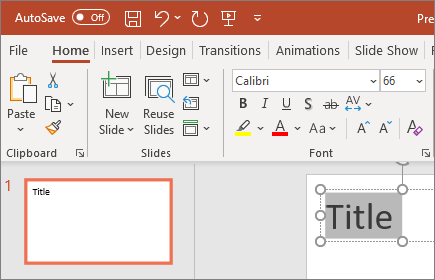
Thêm ảnh, hình và nhiều nội dung khác
Đi đến tab Chèn.
Để thêm ảnh:
Trong phần Hình ảnh, chọn Ảnh.
Trong menu Chèn Ảnh Từ , chọn nguồn bạn muốn.
Duyệt ảnh bạn muốn, chọn ảnh đó, rồi chọn Chèn.
Để thêm hình minh họa:
Trong phần Hình minh họa , chọn Hình dạng, Biểu tượng, Mô hình 3D, Smart
Art hoặc Biểu đồ.
Trong hộp thoại mở ra khi bạn bấm vào một trong các loại hình minh họa, hãy chọn mục bạn muốn, rồi làm theo lời nhắc để chèn mục đó.
Xem thêm: Những Địa Điểm Du Lịch Ở Miền Tây, Miền Tây Có Gì Chơi

Khám phá các lợi ích của gói đăng ký, xem qua các khóa đào tạo, tìm hiểu cách bảo mật thiết bị của bạn và hơn thế nữa.
Cộng đồng giúp bạn đặt và trả lời các câu hỏi, cung cấp phản hồi và lắng nghe ý kiến từ các chuyên gia có kiến thức phong phú.
Cảm ơn! Có phản hồi nào nữa không? (Bạn càng cho biết nhiều thông tin, chúng tôi càng hỗ trợ bạn được tốt hơn.)Bạn có thể giúp chúng tôi cải thiện không? (Bạn càng cho biết nhiều thông tin, chúng tôi càng hỗ trợ bạn được tốt hơn.)
Tiếng Việt (Việt Nam) Biểu tượng Không tham gia Đạo luật Quyền riêng tư của người tiêu dùng tại California (CCPA) Các lựa chọn quyền riêng tư tại California của bạn Biểu tượng Không tham gia Đạo luật Quyền riêng tư của người tiêu dùng tại California (CCPA) Các lựa chọn quyền riêng tư tại California của bạn © tmec.edu.vn 2023